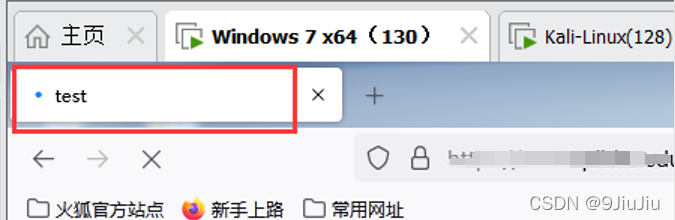这个攻击的意思是,目标主机A向客户端B发送一个请求,这个请求一开始就被我截获了,截获之后我可以查看请求的内容,请求也是可以篡改的,但是本次实验不涉及这方面。
我查看了请求之后,把它发给了客户端B,客户端B接收到请求之后,发送一个回复,回复依旧没有直接到到目标主机A,而是到了我这里,我篡改回复包的内容(比如,改了个标题),改完之后,将这个回复包,再发给目标主机A,目标主机A处显示的就是我篡改过的内容
本次实验中,目标主机A是2003(我开的2003,可以换),客户端用的是一个网址,篡改行为在kali上进行(需要装有Burp Suite)
-
先在win7里查IP 地址

-
打开kali上的Burp Suite
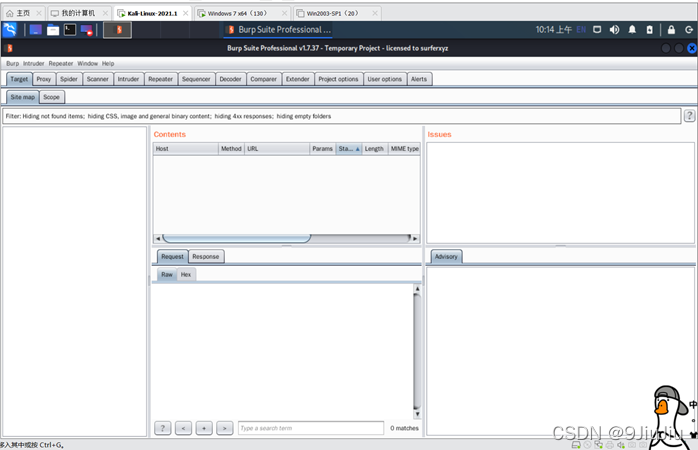
-
配置代理(点击Proxy—Options)

-
配置参数,设置监听 在Proxy Listeners里,点击add,端口为8080,Bind to
address里选择最后一个特殊地址,设置为kali的IP 然后别急着关闭选卡,切换到Request
handing,选中下图所示的内容,(这个就是透明代理的开关,burpsuoite作为透明代理的开关) 以上两步都完成之后,再OK
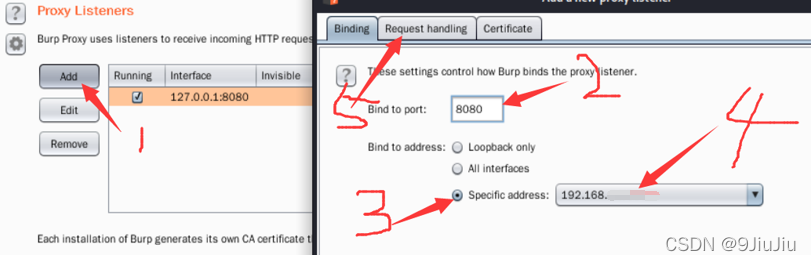
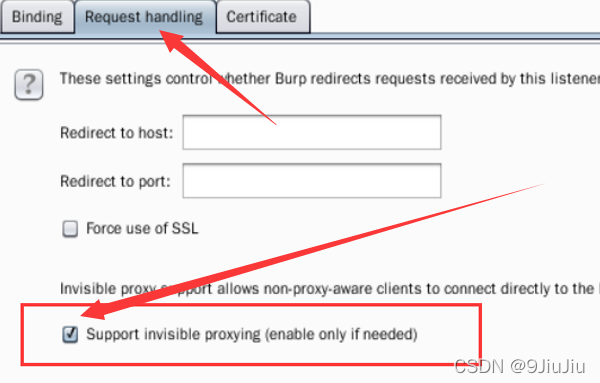
-
在Intercept Client Requests选卡里 点击add 在Match condition里输入网址
这里的意思是,设置一个透明代理,这个代理的是一个什么东西,这里只设置你访问网址的时候由我代理(这里是request部分)
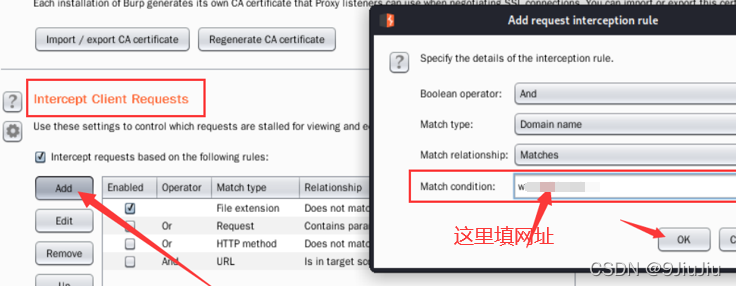 这部分配置完成之后,我们可以发现他的框框里多出了一条记录
这部分配置完成之后,我们可以发现他的框框里多出了一条记录
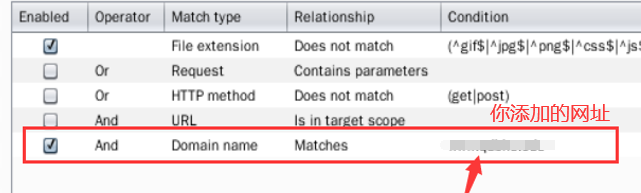
-
再往下一个选卡 Intercept Server Responses里 勾选下图的内容,意思是基于以下规则进行拦截
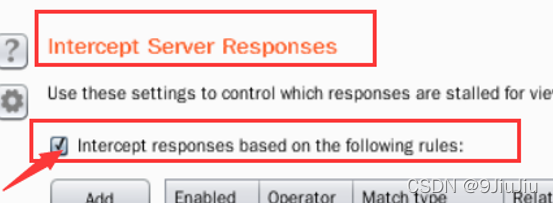
-
下面,先把截获的开关关掉。在Proxy-Intercept-Intercept is on把它点掉
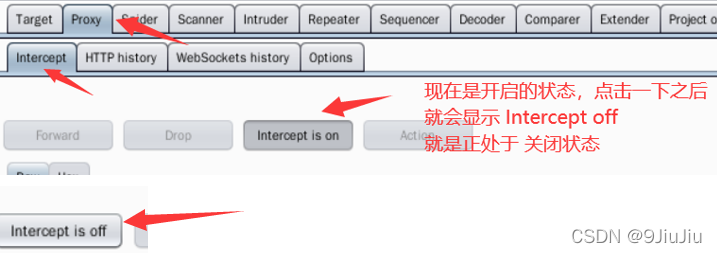
-
下面,将刚才设置的证书导出来(注意:确保导出证书之前,截获开关一定是处于关闭状态)。 回到Options里导出证书
点击Proxy Listencers里的Import/export ca certificate按钮
弹出的对话框中,我们选择导出(Export)中的第一个选项,然后点击next
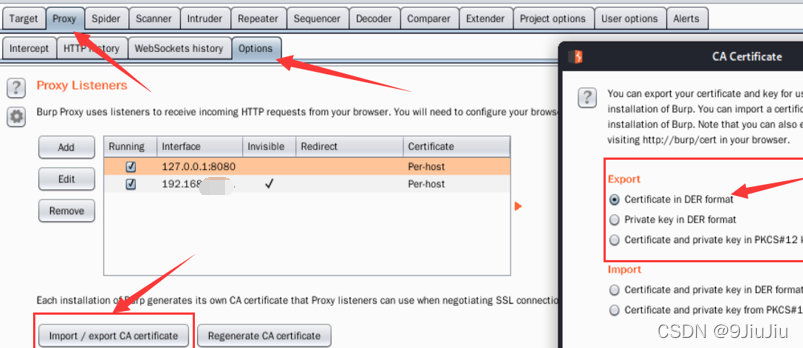 下面的对话框是选择导出的路径,随便你放在哪里,去一个没有中文的文件名,记住保存的路径,点击保存,记住出现的那个路径,然后再next,再close,就导出完成了(这里我放在了
下面的对话框是选择导出的路径,随便你放在哪里,去一个没有中文的文件名,记住保存的路径,点击保存,记住出现的那个路径,然后再next,再close,就导出完成了(这里我放在了
下载 里,并命名为 121 路径是 /root/下载/121.der)(记得加后缀,证书后缀是.der)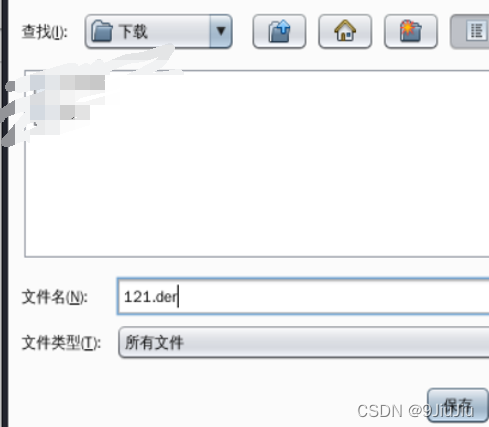
-
回到kali系统里,打开你刚在存放导出证书的文件夹,将其复制到win7中
如果没法两台虚拟机之间进行复制粘贴,可以先粘贴到物理主机里,再从物理主机粘贴过去
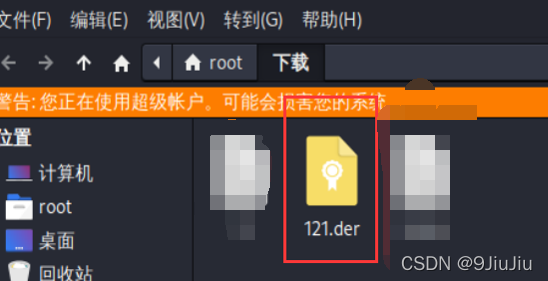
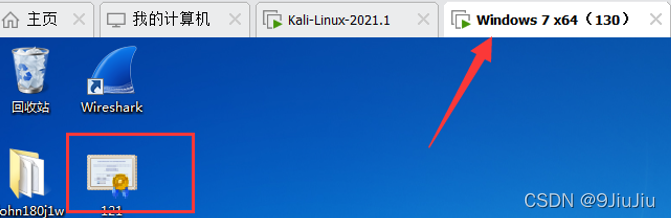
-
证书已经导到win7里了,证书是浏览器的证书,所以我们要对win7的浏览器进行设置,下面打开火狐浏览器
浏览器上方一栏的最右端有一个打开应用程序菜单(三条横)的图标,点击,然后选择 设置 在常规选项卡里,最下面有一个网络设置,点击 设置
, 进行代理设定
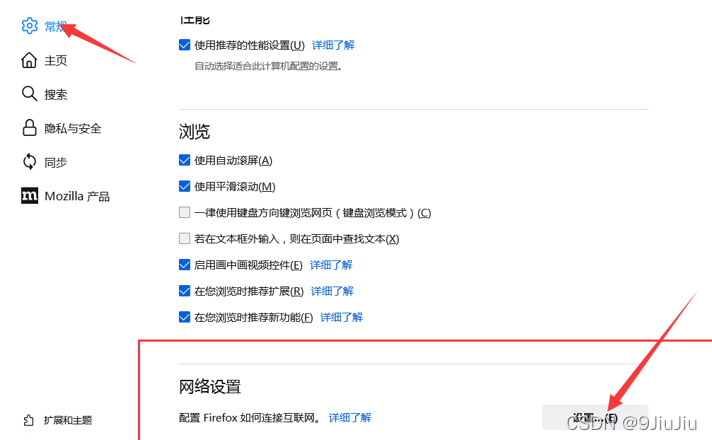 选择手动配置代理,代理的IP
选择手动配置代理,代理的IP
就是kali的IP,端口:8080,然后要把 也将此代理用于HTTPS 选中,然后确定
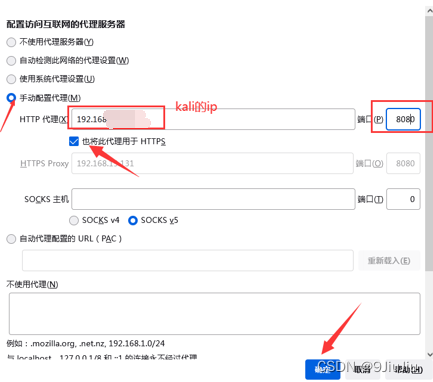
然后切换到 隐私与安全,导入你刚粘贴过来的证书。在隐私与安全的最后有个证书,证书旁有查看证书,点击 查看证书,在弹出的页面中,点击
导入(导入的证书,默认在 个人里查找,但我们没把证书放在个人里,我直接放在了桌面上),所以 点击导入之后,选择 桌面
,查找证书文件(注意右下角改为所有文件,不然容易找不到),接着选择 信任
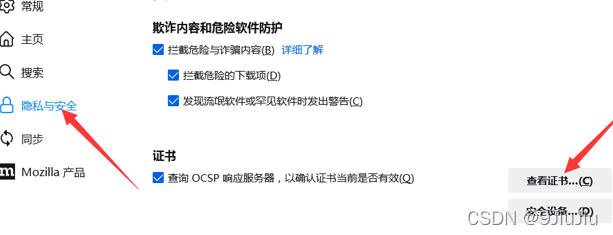
-
下面进行实验过程:截获数据包,篡改,再发回给客户端 回到kali,开启截获设置
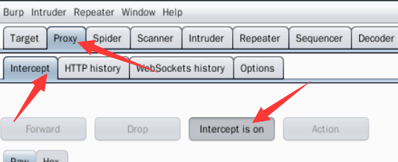
-
再返回win7,在火狐浏览器里输入网址
我们会发现,输入网址之后,它加载很缓慢,一直不显示也页面,这是因为这个包现在在你的手里(kali那里),被截获了,还没有发到请求的网站,所以,浏览器一直在等待发回
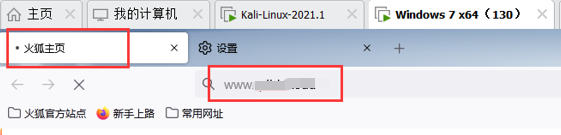
-
回到kali里,我们可以看到截获了一个HTTP请求
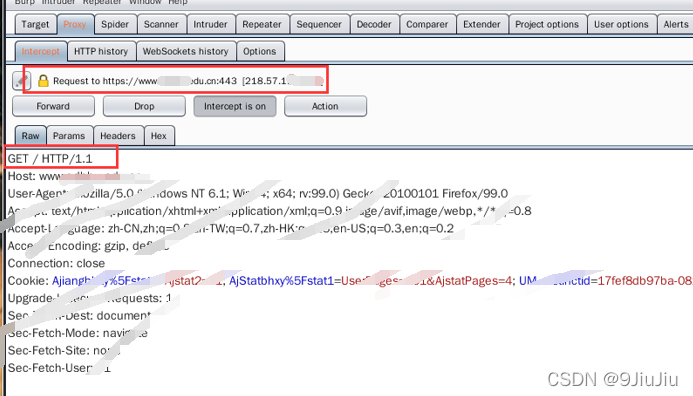 我们不对请求进行篡改,点击forward按钮进行转发,这样的话,win7的请求就发给网站了,发给网站后默认将返回的数据包,还是发给我们,我们会接收到如下图所示的内容,就可以在此基础上进行篡改了,我们改个标题,改成test
我们不对请求进行篡改,点击forward按钮进行转发,这样的话,win7的请求就发给网站了,发给网站后默认将返回的数据包,还是发给我们,我们会接收到如下图所示的内容,就可以在此基础上进行篡改了,我们改个标题,改成test
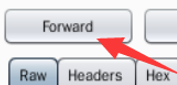
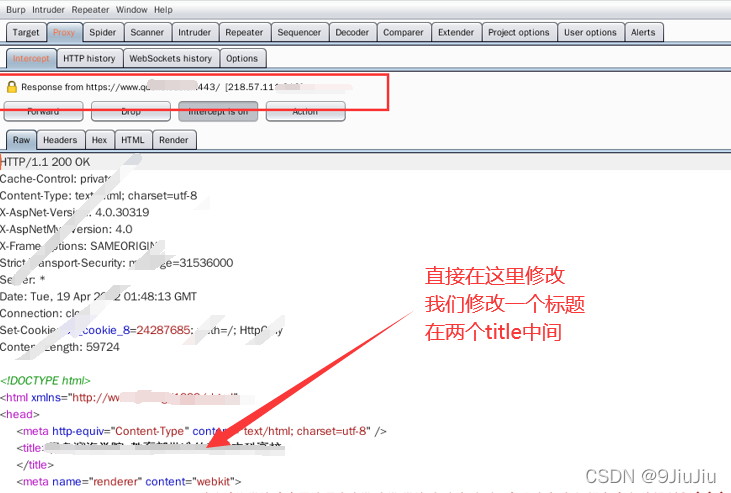
-
再点击forward按钮,发回数据包,这样数据就回到win7主机的浏览器上了,我们切回win查看,title就会变成test